
파워포인트는 프레젠테이션에 최적화된 문서 툴로 프로그램을 실행하면 기본 화면이 가로로 설정되어 있다. 엑셀, 워드와 함께 학업과 사무에서 정말 많이 사용되는 프로그램 중 하나인데 회사마다 공식 템플릿을 사용하는 경우도 있고, 직접 템플릿을 꾸미며 사용해야 하는 경우도 있다. 디자인적인 기능이 굉장히 강화된 툴이면서 직관성이 강해 전문적인 프로그램 일러스트레이터(AI) 대체 프로그램으로 세로 책자형 문서를 만들어 직접 출력할 때도 많이 사용한다. (인쇄소에 의뢰 시 AI로 사이즈 및 절단면 설정 등을 해야 하기 때문에 PPT로 만든 문서는 사실상 출력이 어렵다)
그런데 생각보다 PPT 슬라이드를 세로로 설정하는 법을 모르고 있는 사람들이 많은 것 같아서 오늘은 가로 세로 전환 및 원하는 비율로 만들 수 있는 방법에 대해 소개하겠다.
1. 준비
먼저 PC에 설치된 파워포인트를 실행한다. 그럼 가로 화면으로 빈 문서가 열린다.

2. 문서 비율 설정
문서 상단 탭메뉴에서 [디자인] 메뉴를 클릭 후 제일 오른쪽에 [슬라이드 크기] 버튼을 클릭한다. 그럼 드롭다운으로 표준(4:3)과 와이드스크린(16:9) 둘 중에서 하나를 설정할 수 있는데 본인의 경우 보통 4:3 비율은 출력용 문서를 제작할 때 사용하고, 16:9 비율은 프레젠테이션을 할 때 사용한다.
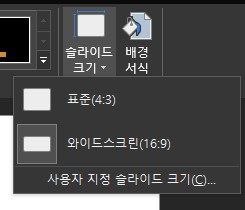
3. 가로 세로 전환
2번 문서 비율 설정과 같은 경로에서 [사용자 지정 슬라이드 크기]를 클릭하면 아래 이미지와 같은 팝업이 나타난다. 여기서 방향을 가로/세로로 변경할 수 있고 문서 크기를 본인이 원하는 사이즈로 설정할 수도 있다.

설정을 마치고 확인 버튼을 클릭하면 아래 화면처럼 문서가 세로로 변경된다.

※ 주의사항
문서에 내용을 먼저 작성하고 가로/세로 전환 또는 비율 변경을 할 경우 정돈된 텍스트와 도형 등이 틀어진다. 그렇기 때문에 문서 작업을 시작하기 전에 자신에게 필요한 슬라이드 설정을 먼저 한 뒤에 작업을 해야 한다.
추가 TIP
[슬라이드 크기] 버튼 우측에 [배경 서식]을 클릭하면 배경에 색이나 패턴 등을 입력할 수 있다. 슬라이드 자체에 색이 입혀지는 것이기 때문에 도형으로 인식되지 않아 디자인 작업 시 여러 방법으로 활용 가능하다.
'일상다반사' 카테고리의 다른 글
| 통장사본 모바일 앱으로 저장하기 (0) | 2023.01.18 |
|---|---|
| 신분증 인터넷으로 빠른 분실신고 방법(온라인 재발급 포함) (0) | 2023.01.18 |
| 데스크탑 PC로 모바일 앱 사용하기 (녹스 앱플레이어) (0) | 2023.01.17 |
| 본인 군번 찾기 및 전역일자 조회 방법 (0) | 2023.01.16 |
| 구글 크롬 자동로그인 설정 및 해제 방법 (0) | 2023.01.16 |



